Sådan løser du iPhone fast i hovedtelefonmodus
Først vil vi se årsagerne til, at dit er din iPhone fast i hovedtelefontilstand. Når vi er klar over synderen, kan vi letfind en passende løsning til det. Der er mange grunde til, hvorfor du står over for iPhone, der sidder fast i hovedtelefonfunktionen, prøvet alt problem. Få af dem kan du allerede vide, og andre du måske ikke engang har hørt om. Nedenfor er en liste til din reference. Tjek om du får din skyldige derinde.
- Hardware problem
- Hovedtelefonstikket fungerer ikke
- Software problem
- Snavs eller snavs i hovedtelefonstikket
- Vandskade

Del 1: iPhone fast i hovedtelefontilstand med hovedtelefonstik
Før du går til de dybe videnskabelige løsningerog ridse vores hoveder, lad os først prøve nogle enkle og nemme løsninger for at få din iPhone ud af hovedtelefonfunktionen. Prøv en af følgende løsninger, hvis du har at gøre med "iPhone siger, at hovedtelefoner er i, når de ikke er" problem.
- Rengør hovedtelefon og lysport:
På grund af vores grove håndtering af iPhone er derstore chancer for, at hovedtelefonen samt lyskilderne er fulde af snavs og snavs. Så den første ting at gøre id rydde dem op. Du kan endda bruge en bomuldsbud til at rense havnene og frigøre dem fra snavs eller snavs. - Flytilstand:
At tænde for flyvemaskinemodus ligner på at gåoffline; Det eneste er, at din iPhone ikke slukker i ægte. Sådan aktiveres indstillinger for flytilstand >> Flytilstand. Tryk på flymodusikonet for at tænde det. Vent i mindst 5 minutter og sluk derefter den igen. Du skal blot klikke på flymodusikonet for at slukke for tilstanden. - Frigør musik app:
Ja, opbevaring er et spørgsmål om bekymring. Kontroller, om din musikapp overskrider dine yndlingssange. Hvis ja, skal du straks frigøre det lidt. Du skal blot slette nogle af de uønskede eller ikke så foretrukne sange fra musikappen. - Kontroller batteri:
Dette punkt kan aldrig komme i tankerne, men er faktisk en vigtig. Hvis du har problemer med iPhone 6, der sidder fast i hovedtelefonmodusproblemet, skal du bare kigge på dit batteri. Er det tilstrækkeligt ladet? - Luk alle apps:
Du skal bare lukke alle apps, der kører på din iPhone, for at løse problemet. Kontroller også, om en app kører i baggrund uden din viden; tjek det også.
Del 2: Ingen hovedtelefonstik, iPhone stadig fast i hovedtelefontilstand?
Vi har kontrol og anvendelse simple tricks tilved, hvordan du laver en iPhone fast i hovedtelefontilstanden. Hvis de enkle ikke viser deres magi, skal vi fortsætte og gå til de egentlige løsninger. Nedenfor er nogle af de bedste løsninger til at løse iPhone, der sidder fast i hovedtelefonmodus.
Du kan også være interesseret i: [Fast] iPhone 6 hovedtelefoner virker ikke
Metode 1: Tænd for flyvemaskinemodus
Dette er en hurtig og ukompliceret løsning tilhovedtelefontilstand fastgjort problem. Du kan kalde det et problemfrit. Hvis du er sikker på at hovedtelefonstikket ikke er det, der skaber problemet, skal du prøve at sætte din enhed i flytilstand. Gå til Indstillinger >> Flytilstand for at sætte din enhed i flytilstand. Vent et stykke tid, kan være i 5 minutter eller så, og sluk det igen ved at trykke på knappen Flytilstand igen.

Metode 2: Brug Bluetooth-højttaler
Hvis du stadig beskæftiger sig med iPhone fasthovedtelefonproblemer, i stedet for at prøve måder til hovedtelefonstik, prøv at bruge en Bluetooth-højttaler. Ved at parre din enhed med en hvilken som helst Bluetooth-enhed, kan din iPhone komme ud af hovedtelefonfunktionen. Tænd for Bluetooth på din iPhone ved at gå til Indstillinger >> Bluetooth. Når du er sluttet til Bluetooth-højttaleren, skal du bare spille noget, det kan være en sang. På samme tid skal du bare slukke for din iPhone 's Bluetooth.

Metode 3: Genstart iPhone
Genstart din iPhone giver dig store chancer forløse problemet "min iphone sidder fast i hovedtelefon-tilstand". Løsningen giver altid gode resultater uden nogen indsats. Følg nedenstående trin for at genstarte din iPhone.
- Til iPhone X / 8: Tryk langsomt på lydstyrke op-knappen. Slip det nu. Hold hurtigt og slip lydstyrken ned-knappen. Tryk nu og hold sideknappen nede, indtil enheden slukker og tænder igen. Lad knappen gå, når Apple-logoet vises.
- Til iPhone 7/7 Plus: Tryk hurtigt på låseknappen og tryk samtidig på lydstyrke ned-knappen. Gratis begge knapper, når Apple-logoet vises.
- Til iPhone 6 / 6s / SE / tidligere: Tryk samlet på Home og Power-knappen. Fortsæt med at trykke på begge knapper, medmindre Apple-logoet ses. Løs nu knapperne, og vent på, at enheden genstarter.
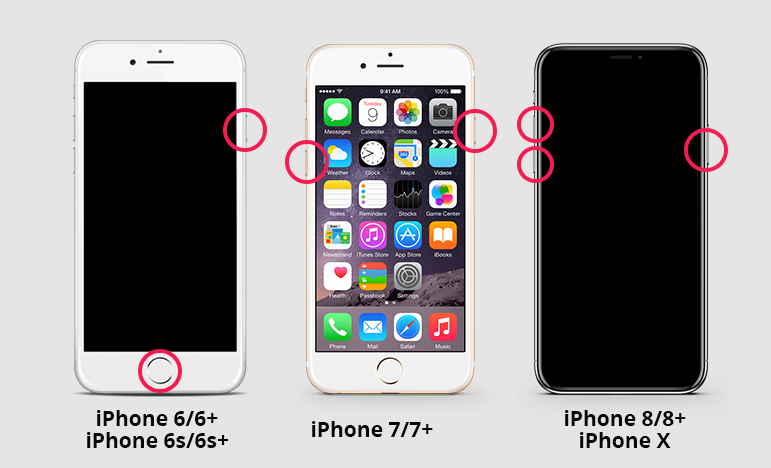
Metode 4: Skift iPhone-indstillinger
Der er en skjult indstilling i Tilgængelighed navngivetRing til Audio Routing. Denne indstilling giver tilladelse, hvis lyden er aktiveret under FaceTime-lydopkald eller telefonopkald. Så har du også kig på disse indstillinger. Naviger til Indstillinger >> Generelt >> Tilgængelighed >> Interaktion >> Ring til Audio Routing. Her skal Automatisk være kryds som standard. Hvis det ikke er tilfældet, skal du bare ændre det til Automatisk.

Metode 5: Optag en lyd
Mange iPhone og iPad brugere bemærkede det efteroptager en lyd, deres enhed er kommet ud af hovedtelefon mode. Du kan også gå til denne løsning og kontrollere, om det virker for dig eller ej. Du kan bruge en hvilken som helst tredjeparts optagelsesapp, som f.eks. Tale notater eller blot optage en video med enhedens kamera.

Metode 6: Afspil musik
Folk har også rapporteret at spille musikløst deres iPhone fast på hovedtelefoner ingen lyd problem. Til dette kan du bare afspille musik med Apple Music, iTunes, Spotify og så videre. Du kan også bruge enhver musikrelateret app. Når dine hovedtelefoner er tilsluttet, skal du afspille et spor. Vent nu, indtil skærmen bliver låst automatisk. Når du er låst, låse op iPhone'en og stop med at afspille sporet. Fjern dine hovedtelefoner og afspil straks en sang eller en video. Kontroller, om dine højttalere arbejder nu.

Metode 7: Sæt iPhone i DFU-tilstand
Hvis løsningerne ikke fungerede, skal du sætte din iPhone iDFU-tilstand. Dine højttalere fra enheden kan begynde at virke, og din iPhone kommer også ud af hovedtelefonfunktionen. Følg nedenstående trin for at sætte iPhone i DFU-tilstand for at rette "iPhone mener, at hovedtelefonerne er i" -problemet.
- Trin 1: Tilslut din pc med din iPhone ved hjælp af et USB-kabel. Nu skal du åbne iTunes og trykke på og holde tasten Home og Sleep / Wake nede. Knapperne skal trykkes nøjagtigt i 10 sekunder.
- Trin 2: Når skærmen bliver sort, skal du kun frigive Sleep / Wake-knappen. Løs ikke home-knappen, før du ser en iTunes-besked, der bekræfter, at din enhed er registreret i genoprettelsesfunktionen, ses.
- Hvis du ser en komplet sort skærm, har din iPhone indtastet DFU-tilstand med succes.
Metode 8: Reparer iPhone-system til at reparere hovedtelefoner, der ikke virker (Ingen data Losss)
Nogle gange kan iPhone-hovedtelefonerne ikke virke forårsaget af iOS-systemfejl. Jeg vil anbefale dig at bruge Tenorshare ReiBoot til at genoprette iPhone-systemet. Denne proces vil ikke forårsage tab af data.
Start ReiBoot og vælg "Repair OperatingSystem "-funktionen. Systemgendannelsen sigter mod at løse 50+ iOS-systemproblemer, herunder iPhone-hovedtelefonmodus, iPhone-opsvingsløkke, iPhone fast på Apple-logoet, sort skærm.
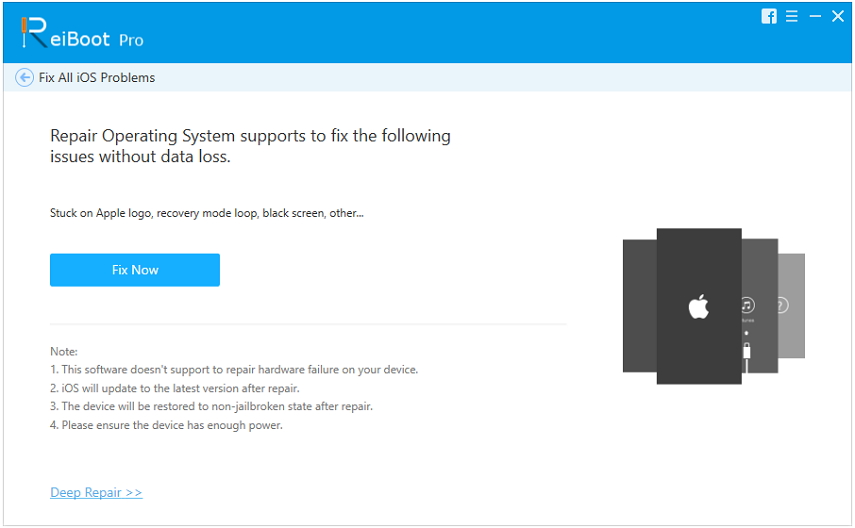
Klik på Download for at downloade den nyeste firmwarepakke. Din iOS vil være opdateret efter systemgendannelse.

Du kan genoprette iOS-systemet med firmware-pakken. Din iPhone vil blive genstartet, og hovedtelefonmodusen skal sættes fast.
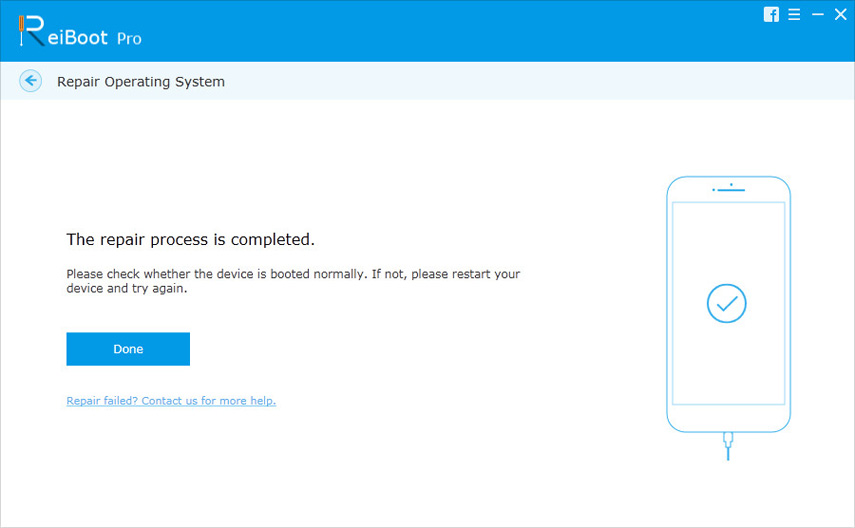
Metode 9: Nulstil iPhone (Datatørring)
En anden måde at fastgøre iPhone fast i hovedtelefonermode og højttalere, der ikke virker, er at nulstille din iPhone. Men dette vil slette alle data permanent. Så vær venlig at sikkerhedskopiere din iPhone, før du gennemfører dette trin. For at nulstille din enhed skal du følge denne vej: Indstillinger >> Generelt >> Nulstil >> Slet alt indhold og indstillinger. Med dette bliver alle dine data og dit problem slettet fra din iPhone. Det er bedre, hvis du tager en sikkerhedskopi, inden du går til denne metode, så du kan gendanne din iPhone fra backupen. Når enheden er nulstillet og ren, skal du indstille den igen.
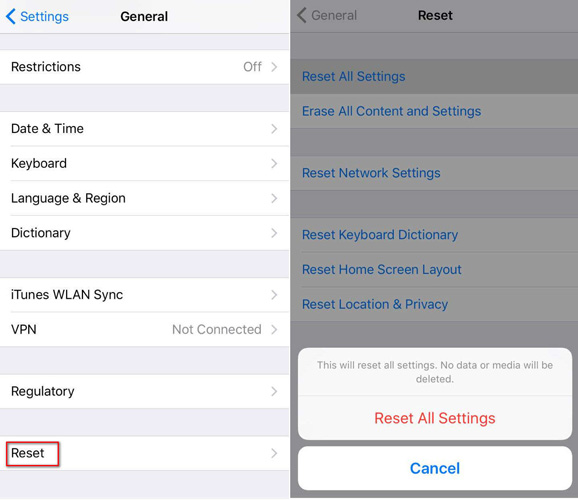
Endelige ord: Kontakt Apple til hardware reparation
Hvis ingen af løsningerne virker for dig, såDer er noget galt med din iPhone's hardware, som f.eks. iPhone, der sidder fast i hovedtelefontilstanden vand (efter vand er beskadiget). For at løse dette hardwareproblem skal du kontakte din nærmeste Apple Store og få den rettet eller udskiftet.
Håber denne artikel vil hjælpe med at løse iPhoneXS / XR / X / 8/8 Plus / 7/6 / 6s / SE / 5 fast i hovedtelefonmodus problem. Hvis du har flere spørgsmål om, hvordan du får iPhone ud af hovedtelefontilstand, bedes du kommentere nedenfor, så hjælper vi dig så hurtigt som muligt.



![[Top 11 Fixes] iPhone mener, at hovedtelefonen er i](/images/iphone-tips/top-11-fixes-iphone-thinks-headphone-are-in.jpg)





